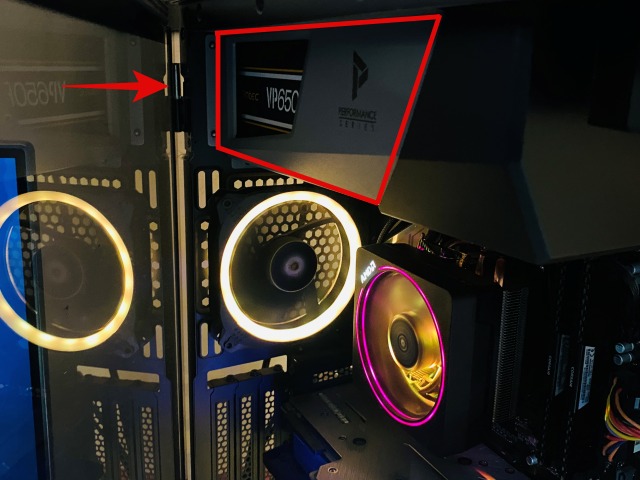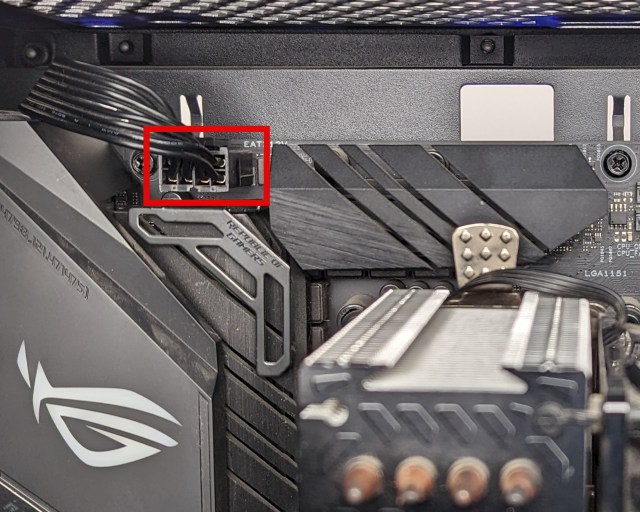Cách cài đặt nguồn điện (PSU) trong PC của bạn (2023) | BEEBOM, Cách cài đặt nguồn điện: 13 bước (với hình ảnh) – Wikihow
Cách cài đặt nguồn điện
Đối với những người tự hỏi, các dấu hiệu trên công tắc nguồn điện có nghĩa là gì? Ở đây, a dòng (-) đại diện cho trạng thái trên, và vòng tròn (o) đại diện cho trạng thái tắt.
Cách cài đặt nguồn điện (PSU) trong PC của bạn
. Cài đặt PSU có thể đáng sợ do nhiều dây cáp đi kèm, nhưng hướng dẫn này sẽ hướng dẫn bạn qua quá trình từng bước. Nguồn điện là một trong những điều cuối cùng bạn nên cài đặt trong vỏ PC, bên cạnh card đồ họa. Điều đó nói rằng, cho dù bạn ở đây để tìm hiểu cách cài đặt PSU lần đầu tiên hay thực hiện nâng cấp trong bản dựng hiện tại của bạn, hãy để xem cách cài đặt nguồn cung cấp điện trong PC của bạn.
Cài đặt PSU trong PC: Hướng dẫn từng bước (2023)
Trong hướng dẫn này, chúng tôi cũng sẽ giúp bạn cài đặt các dây cáp thành phần khác nhau được cung cấp với nguồn điện của bạn, đây là điều mà nhiều người xây dựng PC lần đầu tìm thấy tẻ nhạt. Đến cuối bài viết này, bạn sẽ hiểu nơi mỗi cáp nguồn cắm vào bo mạch chủ. .
Những điều cần xem xét trước khi mua PSU
Kiểm tra xếp hạng công suất PSU
Trước khi cài đặt nguồn điện của bạn, điều quan trọng là phải đảm bảo rằng nó tương thích với phần còn lại của hệ thống máy tính của bạn. Bạn có thể làm điều này bằng cách tính toán tổng mức tiêu thụ công suất của tất cả các thành phần của bạn và so sánh nó với công suất tổng số PSU. Nó thường được đề xuất cho Mua PSU trong đó tổng công suất cao hơn ít nhất 150-200W so với mức tiêu thụ được tính toán để cho phép một số khoảng trống trong trường hợp tăng đột biến điện.
Để xác định chính xác công suất cần thiết cho hệ thống của bạn, bạn có thể sử dụng công cụ máy tính cung cấp năng lượng bên ngoài (Truy cập). Hơn nữa, điều quan trọng cần lưu ý là một số nhà sản xuất PSU có thể không liệt kê công suất được hỗ trợ tối đa chính xác và cung cấp các sản phẩm chất lượng xấu. Chúng tôi khuyên bạn nên mua PSU từ một thương hiệu có uy tín và kiểm tra các đánh giá trước khi mua.
Kiểm tra đánh giá 80 cộng
Điều quan trọng là phải thận trọng khi mua một đơn vị cung cấp điện (PSU) với mức đánh giá công suất cao nhưng giá thấp. Nó có thể không cung cấp công suất được quảng cáo và cuối cùng có thể làm hỏng các thành phần PC của bạn. Vì vậy, cách tốt nhất để đảm bảo rằng bạn đang có một PSU chất lượng tốt là Kiểm tra xếp hạng 80 cộng.
Đối với những người không biết, 80 điểm cộng với các PSU dựa trên chất lượng và hiệu quả của họ, chứng nhận chúng thành các tầng, bao gồm đồng, bạc, vàng và bạch kim, trong số những người khác. Vì nguồn cung cấp là một thành phần quan trọng, bạn không bao giờ được rẻ tiền và có được cái tốt nhất cho bản dựng của bạn.
Kiểm tra các đầu nối nguồn cung cấp điện có sẵn
Nguồn cung cấp năng lượng của bạn cần có đủ đầu nối cho CPU và GPU của bạn. Một số bo mạch chủ lấy đầu nối CPU kép và các card đồ họa mới hơn như GEFORCE RTX 4090 GPU yêu cầu ít nhất ba đầu nối pcie 8 chân. Bây giờ, một số PSU có công suất cao (bao gồm cả đơn vị 1.000W) có thể không có đủ đầu nối cho tất cả các thành phần của bạn đôi khi. Vì vậy, đảm bảo các thành phần của bạn tương thích với nhau và bạn có các đầu nối cần thiết trên PSU đã chọn.
Những thứ bạn cần để cài đặt PSU trong PC
Thu thập các công cụ cần thiết
Trước khi xây dựng PC của bạn, hãy thu thập tất cả các tài liệu và công cụ cài đặt của bạn. Trong trường hợp này, bạn sẽ cần một tuốc nơ vít đầu Philips. Thêm vào đó, đảm bảo nơi làm việc sạch sẽ và không có tĩnh (tránh xây dựng trên đỉnh sàn trải thảm). Cũng, đeo vòng tay chống tĩnh điện Trong quá trình cài đặt để ngăn ngừa thiệt hại tĩnh điện.
Cài đặt các thành phần lõi trong trường hợp PC
Trước khi cài đặt nguồn điện (PSU), hãy đảm bảo cài đặt bo mạch chủ trong vỏ PC của bạn, cùng với tất cả các thành phần cốt lõi như CPU (có thể. Bạn cũng phải có ổ đĩa cứng (ổ cứng) và 2.5 inch SSD SSD được cài đặt sẵn trong trường hợp của bạn trước khi cài đặt PSU.
Đảm bảo rằng bo mạch chủ, ổ lưu trữ, bộ xử lý và bộ làm mát CPU của bạn được cài đặt bên trong vỏ máy tính của bạn. Thành phần duy nhất được bỏ ra là card đồ họa vì nó khó thực hiện định tuyến và quản lý cáp tối ưu hơn với GPU được cài đặt trong trường hợp. Lý tưởng nhất, trước tiên chúng tôi cắm một vài đầu nối nguồn từ nguồn điện và sau đó cài đặt card đồ họa với các đầu nối nguồn PCIe khác nhau (được giải thích bên dưới).
Cắm đầu nối nguồn PSU
- Đầu nối nguồn 24 chân: Cung cấp năng lượng cho bo mạch chủ của bạn, sau đó phân phối năng lượng cho tất cả các thành phần bên trong.
- Đầu nối nguồn CPU: Cung cấp năng lượng cho bộ xử lý. Bạn có thể cần đầu nối 2x 8 pin, vì vậy hãy kiểm tra bo mạch chủ của bạn.
- Đầu nối điện PCIe: Cung cấp năng lượng cho card đồ họa. Tùy thuộc vào mô hình và tạo ra GPU của bạn, bạn sẽ cần sử dụng một số lượng đầu nối nguồn 6 hoặc 8 chân nhất định.
- Đầu nối nguồn ngoại vi (Molex và SATA): Các đầu nối này được sử dụng cho các ổ lưu trữ của bạn như ổ cứng SATA hoặc SSD. Ngoài ra, nó cung cấp năng lượng cho các thiết bị ngoại vi khác như người hâm mộ trường hợp của bạn, ánh sáng RGB, v.v. Thông thường nên cắm vào ít nhất một đầu nối nguồn SATA, nhưng nếu bạn có kế hoạch sử dụng nhiều ổ cứng/ SSD và các thiết bị ngoại vi khác, bạn có thể cần hai đầu nối. Chúng tôi khuyên bạn nên tham khảo tài liệu cho nguồn điện của bạn và các thành phần khác để xác định số lượng đầu nối cần thiết.
Ghi chú : Nếu bạn có PSU không mô-đun, bạn có thể tiếp tục với hướng dẫn cài đặt và không sử dụng các dây cáp bổ sung mà aren cần thiết để cung cấp năng lượng cho bất kỳ thành phần nào.
Cách cài đặt nguồn điện (PSU) trong trường hợp PC
1. Khi bạn đã sẵn sàng với nguồn điện của mình và các công cụ cài đặt, bước đầu tiên yêu cầu bạn phải tìm ra nơi để cài đặt PSU. Trong hầu hết các trường hợp trên PC ngày nay, nguồn cung cấp năng lượng một vài trường hợp PC, Tấm vải liệm nguồn điện là thường được định vị ở phía dưới, Trong khi trong một số trường hợp, nó được định vị ở phía trên. Bạn cũng cần đảm bảo quạt cung cấp điện có thông gió thích hợp theo hướng cuối cùng của nó.
2. Bây giờ, đặt nguồn cung cấp điện ở vị trí được chỉ định của nó, đảm bảo người hâm mộ cung cấp điện phù hợp với việc cắt giảm thông gió trong trường hợp. Trong hầu hết các trường hợp, bạn chỉ cần đặt PSU với người hâm mộ hướng xuống dưới.
Ghi chú: Quạt PSU phải phù hợp với các lỗ thông gió có trong trường hợp của bạn. Nếu quạt bị chặn khi quay mặt xuống, bạn cần thay đổi hướng cung cấp năng lượng để đảm bảo quạt có thể làm mát thiết bị đúng cách.
3. Khi được định vị chính xác, tiến hành vít vào nguồn cung cấp Trong trường hợp PC. Đảm bảo thắt chặt các ốc vít theo đường chéo để giảm căng thẳng ở một bên của thành phần.
Khi bạn đã cài đặt thành công nguồn cung cấp điện trong trường hợp, đó là thời gian cho nhiệm vụ quan trọng nhất – kết nối cáp PSU với các đầu nối cần thiết trên bo mạch chủ. Hãy cùng học cách làm điều đó một cách hiệu quả:
1. Đầu tiên, lấy tất cả các dây cáp điện ra khỏi nguồn điện và kéo chúng ra từ phía sau vỏ PC (phía đối diện của kính cường lực). . Sau đó, Lấy từng đầu nối nguồn và định tuyến đến lỗ quản lý cáp gần nhất ở phía sau, Tùy thuộc vào nơi nó cần được cắm vào bo mạch chủ. Đơn giản chỉ cần tham khảo hướng dẫn sử dụng bo mạch chủ của bạn cho đúng vị trí.
Ví dụ: đây là những gì định tuyến cáp trông như thế nào trong bản dựng PC của chúng tôi. Lưu ý rằng nếu trường hợp PC của bạn không có các tùy chọn định tuyến quản lý cáp thích hợp, bạn có thể quản lý các dây cáp khác nhau trên cơ sở hiệu ứng tốt nhất.
2. Tiếp theo, bắt đầu bằng cách cắm vào Cáp điện bo mạch chủ 24 chân Và Đầu nối nguồn CPU 8 chân vào các đầu nối nữ tương ứng. Khi bạn đẩy cáp vào, hãy thực hiện nó một cách chắc chắn bằng toàn bộ bàn tay của bạn để đảm bảo các đầu nối được cài đặt hoàn hảo. Notch nổi bật trên cáp và mặt bo mạch chủ đều có thể vào vị trí. Điều tương tự cũng xảy ra với đầu nối nguồn CPU.
6. Bây giờ, cài đặt card đồ họa trên bo mạch chủ của bạn và vặn nó trên hộp máy tính. Sau đó, xác định vị trí các đầu nối nguồn có mặt trên GPU của bạn. Tiến hành cắm vào đầu nối nguồn PCIe 8 pin hoặc 6 pin Yêu cầu chạy card đồ họa của bạn. Định hướng để cắm vào cáp nguồn 8 chân PCIE có thể thay đổi tùy thuộc vào GPU. Bạn phải tìm ra các rãnh nơi đầu nối nguồn clip trong. Đôi khi họ cũng ở phía đối diện.
Ghi chú : Thẻ đồ họa phiên bản NVIDIA SOUNDSTERS thường đi kèm với các đầu nối nguồn 12 chân hoặc 16 pin, có sẵn trong ATX 3 mới hơn.0 Nguồn cung cấp. Đối với PSU cũ hơn, bạn sẽ cần bộ chuyển đổi đi vào hộp GPU. Trong bộ điều hợp, bạn gắn số lượng đầu nối nguồn PCI-E 8 chân cần thiết ở một bên và sau đó gắn đầu nối nguồn 12 chân hoặc 16 pin vào GPU NVIDIA của bạn.
7. Kế tiếp, cắm các đầu nối nguồn SATA vào ổ cứng hoặc SSD của bạn sau khi căn chỉnh chúng. Ngoài ra, cắm vào các đầu nối nguồn SATA hoặc Molex bắt buộc cho các thiết bị ngoại vi còn lại, chẳng hạn như đèn pc của bạn ánh sáng RGB RGB hoặc quạt.
số 8. Vâng, bạn đã cài đặt thành công nguồn cung cấp năng lượng trong vỏ máy tính của bạn và các dây cáp nguồn khác nhau của nó trên bo mạch chủ của bạn. Nhưng có một vài nhiệm vụ bổ sung bạn cần làm tiếp theo. Vì vậy, nhận được một số dây buộc và sử dụng chúng để đảm bảo quản lý cáp thích hợp và hiệu suất tối ưu. Đảm bảo cáp gọn gàng có thể giúp cải thiện luồng không khí và cung cấp cho PC của bạn một cái nhìn sạch sẽ, có tổ chức.
9. Bây giờ, bạn có thể tiến hành hoàn thành phần còn lại của bản dựng PC nếu vẫn còn một cái gì đó còn lại để cài đặt. Sau đó, cài đặt các bảng bên trong vỏ máy của bạn và vặn lại chúng tại chỗ. Cuối cùng, kết nối cáp nguồn chính với mặt sau của nguồn điện và kết nối phích cắm của nó với ổ cắm. Nếu bạn nhận được 1.300W+ PSU, bạn có thể cần cắm nó vào ổ cắm 16A. Vì vậy, hãy kiểm tra với một thợ điện vì PSU của bạn có thể hoạt động tốt hơn trên ổ cắm điện ứng dụng cao hơn.
Đối với những người tự hỏi, các dấu hiệu trên công tắc nguồn điện có nghĩa là gì? Ở đây, a dòng (-) đại diện cho trạng thái trên, và vòng tròn (o) đại diện cho trạng thái tắt.
10. Và đó là nó! Chúng tôi hy vọng bạn đã cài đặt cẩn thận nguồn cung cấp điện và bật máy tính mới của bạn. Miễn là bạn đã cài đặt chính xác phần còn lại của các thành phần và kết nối công tắc nguồn với bo mạch chủ, PC sẽ bật bằng cách nhấn nút nguồn trên vỏ PC của bạn.
Câu hỏi thường gặp về cài đặt nguồn điện
Làm cách nào để bật PC của tôi? Các công tắc bên cạnh phích cắm nguồn trên PSU có nghĩa là gì?
Để bật PC của bạn, hãy lật công tắc PSU sang trạng thái trên mạng, được biểu thị bằng biểu tượng dòng. Sau đó, nhấn nút nguồn trên trường hợp của bạn để bật máy tính. Dấu vòng tròn trên nút PSU có nghĩa là nó ở trạng thái ’tắt. Hãy nhớ không bao giờ lật công tắc trong khi PC đang chạy, nhưng bạn có thể làm như vậy để buộc phải tắt khi cần bằng cách giữ nút nguồn.
PC của tôi cần nâng cấp và PSU cũ hơn không tương thích. Bạn có thể chỉ trao đổi nguồn cung cấp năng lượng không?
Có, bạn có thể dễ dàng trao đổi một PSU cũ hơn cho một cái mới. Bạn phải xóa PSU hiện có trước và ghi chú tinh thần về nơi các đầu nối trước đã được cài đặt. Sau đó, hãy làm theo hướng dẫn của chúng tôi để cài đặt một nguồn điện mới ở vị trí của nó.
Tôi có cần kết nối PSU với ổ cắm 16A hay là một cường độ thấp hơn?
Ổ cắm 16A chỉ cần thiết cho nguồn cung cấp năng lượng cao cấp. Đằng sau phích cắm năng lượng của PSU, nó đề cập đến những gì nó cần phải hoạt động đúng. Sau đó, theo đó bạn có thể quyết định có sử dụng ổ cắm 16A hay không.
Có cần thiết phải kết nối PSU của tôi với một UPS không?
Nó không hoàn toàn cần thiết để kết nối PSU của bạn với một UPS, vì nguồn điện đi kèm với nhiều cơ chế bảo vệ trong trường hợp mất điện. Tuy nhiên, nếu bạn đang thực hiện công việc quan trọng trên máy tính của mình, việc có một UPS sẽ đảm bảo bạn không mất dữ liệu. Tắt máy PC do cắt điện cũng có thể bị tham nhũng lưu trữ. Vì vậy, hầu hết mọi người nên đầu tư vào một UPS để tránh mất dữ liệu.
Định hướng nào để cài đặt nguồn điện trong? Nên quạt hướng lên hoặc hướng xuống?
Định hướng của nguồn điện phụ thuộc vào nơi có các lỗ thông gió trong trường hợp của bạn. Đơn giản chỉ cần đảm bảo rằng quạt đang đối mặt với phía nơi nó có thể kéo không khí trong lành vào để làm mát bộ phận cung cấp điện.
Cài đặt nguồn cung cấp trong trường hợp máy tính của bạn
Đó là tất cả mọi thứ bạn cần biết về các bước bạn cần tuân theo trước và trong khi cài đặt Bộ phận cung cấp điện (PSU) và các đầu nối nguồn khác nhau của nó. Thực hiện theo các bước trên, bạn sẽ có thể cài đặt PSU trong trường hợp PC của mình thành công. Mặc dù quá trình này có thể trông hơi đáng sợ do các dây cáp năng lượng khác nhau và các thành phần đắt tiền, nhưng nó dễ dàng hơn nếu bạn làm theo hướng dẫn và hướng dẫn từng bước của chúng tôi một cách cẩn thận. Là một trong những bước cuối cùng trong quy trình lắp ráp PC, chúng tôi hy vọng bản dựng PC của bạn hiện đã hoàn tất. Bây giờ, nếu bạn có bất kỳ nghi ngờ hoặc gặp bất kỳ vấn đề nào trong quá trình cài đặt, đừng ngần ngại yêu cầu sự giúp đỡ trong phần bình luận bên dưới.
Cách cài đặt nguồn điện
Bài viết này được đồng tác giả bởi nhà văn nhân viên Wikihow, Jack Lloyd. Jack Lloyd là một nhà văn và biên tập viên công nghệ cho Wikihow. Ông có hơn hai năm kinh nghiệm viết và chỉnh sửa các bài báo liên quan đến công nghệ. Anh ấy là người đam mê công nghệ và là một giáo viên tiếng Anh.
Nhóm công nghệ Wikihow cũng làm theo hướng dẫn của bài báo và xác minh rằng họ làm việc.
Bài viết này đã được xem 577.332 lần.
Wikihow này dạy bạn cách cài đặt nguồn điện cho máy tính để bàn Windows. Nguồn điện là thứ tạo điều kiện cho dòng điện từ nguồn điện sang các thành phần khác của máy tính. Hãy nhớ rằng nếu máy tính của bạn được lắp ráp sẵn, bạn không cần phải cài đặt nguồn điện, mặc dù cuối cùng bạn có thể cần phải thay thế nó.
- Đảm bảo rằng bạn mua một nguồn điện được tối ưu hóa cho khu vực của bạn. Nguồn cung cấp điện cho thị trường châu Âu sử dụng các cài đặt điện áp khác nhau so với các thiết bị được sử dụng ở các thị trường Bắc Mỹ.
Lắp ráp các công cụ của bạn. Bạn sẽ cần ít nhất một tuốc nơ vít (thường là đầu Phillips) để mở vỏ CPU, thường là phía bên phải của hộp CPU khi nhìn vào mặt sau của hộp. Bạn có thể cần một tuốc nơ vít khác cho nguồn điện của mình cũng như nhìn vào các ốc vít đi kèm với nguồn điện để xác định xem đây có phải là trường hợp hay không.
- Bạn có thể mua một dây đeo nối đất để giúp bạn tiếp tục làm việc trong khi làm việc.
Mở hộp máy tính. Bạn nên nhìn vào nội bộ của máy tính vào thời điểm này.
Đặt vỏ máy tính về phía nó, với phía lộ ra.
- Không phải tất cả các nguồn cung cấp điện đều có công tắc điện áp và những công tắc thường có công tắc được đặt theo tiêu chuẩn của khu vực mà chúng được mua.
- Tham khảo hướng dẫn sử dụng hướng dẫn của máy tính của bạn để biết vị trí thích hợp của bộ phận cung cấp điện hoặc tìm kiếm một vết cắt hình chữ nhật ở mặt sau của vỏ.
- Nếu bạn đang loại bỏ nguồn điện cũ, hãy tìm một phích cắm điện ở mặt sau của vỏ để tìm nguồn điện.
- Nếu bạn có nguồn điện cũ trong máy tính, hãy xóa nó trước.
- Nhiều vỏ CPU có kệ mà nguồn cung cấp sẽ nghỉ ngơi.
- Tùy thuộc vào nguồn điện và bo mạch chủ của bạn, bạn có thể không có cáp nguồn phụ.
- Phích cắm được sử dụng để gắn nguồn điện vào bo mạch chủ thường là đầu nối 20 hoặc 24 chân.
. Sử dụng các dây cáp nhỏ hơn, kết nối nguồn điện với ổ cứng, ổ đĩa CD và card đồ họa của máy tính của bạn. Nếu bạn có các thành phần khác trong trường hợp của bạn (e.g., một hệ thống chiếu sáng), bạn cũng có thể cần phải cắm chúng vào. [1] X Nguồn nghiên cứu
Đóng và cắm lại vào PC của bạn. Đặt nắp trở lại trên PC, sau đó đứng lên và cắm lại vào tường và màn hình của bạn.
Bật máy tính của bạn lên. Nếu mọi thứ được kết nối và cung cấp đúng cách, quạt trên nguồn điện sẽ bật và máy tính của bạn sẽ khởi động như bình thường. Nếu bạn nghe thấy tiếng bíp và không có gì xảy ra, thì một cái gì đó bên trong không được kết nối chính xác, hoặc nguồn điện không cung cấp đủ năng lượng cho các thành phần của bạn. [2] X Nguồn nghiên cứu
Bằng cách sử dụng dịch vụ này, một số thông tin có thể được chia sẻ với YouTube.
Hỏi & Đáp cộng đồng
Nó có nghĩa là gì nếu máy tính của tôi khởi động nhưng không phản hồi?
Một cái gì đó ở bên trong không được cắm vào, như pin 12V 4/8.
Cảm ơn! Chúng tôi rất vui vì điều này rất hữu ích.
Cảm ơn phản hôi của bạn.
Như một lời cảm ơn nhỏ, chúng tôi muốn cung cấp cho bạn một thẻ quà tặng $ 30 (có giá trị tại Gonift.com). Sử dụng nó để thử các sản phẩm và dịch vụ mới tuyệt vời trên toàn quốc mà không phải trả giá đầy đủ, giao hàng thực phẩm, quần áo và nhiều hơn nữa. Thưởng thức! Yêu cầu món quà của bạn nếu Wikihow đã giúp bạn, xin vui lòng xem xét một đóng góp nhỏ để hỗ trợ chúng tôi trong việc giúp nhiều độc giả như bạn. Chúng tôi đã cam kết cung cấp cho thế giới tài nguyên hướng dẫn miễn phí và thậm chí 1 đô la giúp chúng tôi trong nhiệm vụ của mình. Hỗ trợ Wikihow
Làm cách nào để kiểm tra xem liệu nguồn điện có hoạt động không?
Bạn có thể mua một người kiểm tra PSU hoặc lấy một cái kẹp giấy và gấp nó vào hình chữ U. Trên cáp nguồn 20/24, đặt một đầu của clip giấy vào khe mà dây màu xanh lá cây chạy vào. Sau đó đặt đầu kia vào khe mà bất kỳ dây đen nào cũng chạy. Cắm PSU vào phích cắm tường và bật công tắc.
Cảm ơn! Chúng tôi rất vui vì điều này rất hữu ích.
Cảm ơn phản hôi của bạn.
Như một lời cảm ơn nhỏ, chúng tôi muốn cung cấp cho bạn một thẻ quà tặng $ 30 (có giá trị tại Gonift.com). Sử dụng nó để thử các sản phẩm và dịch vụ mới tuyệt vời trên toàn quốc mà không phải trả giá đầy đủ, giao hàng thực phẩm, quần áo và nhiều hơn nữa. Thưởng thức! Yêu cầu món quà của bạn nếu Wikihow đã giúp bạn, xin vui lòng xem xét một đóng góp nhỏ để hỗ trợ chúng tôi trong việc giúp nhiều độc giả như bạn. Chúng tôi đã cam kết cung cấp cho thế giới tài nguyên hướng dẫn miễn phí và thậm chí 1 đô la giúp chúng tôi trong nhiệm vụ của mình. Hỗ trợ Wikihow
Nên quạt phải đối mặt với trường hợp hay ra khỏi trường hợp?
Nó phụ thuộc vào việc bạn có muốn nguồn điện ảnh hưởng đến áp suất không khí của máy. Nếu bạn muốn có áp suất không khí tiêu cực hơn, hãy nhắm người hâm mộ vào trường hợp. Tuy nhiên, điều này có thể dẫn đến tăng nhiệt độ nhẹ cho PSU, đến lượt nó có thể có nghĩa là hoạt động lớn hơn.
Cảm ơn! Chúng tôi rất vui vì điều này rất hữu ích.
Cảm ơn phản hôi của bạn.
Như một lời cảm ơn nhỏ, chúng tôi muốn cung cấp cho bạn một thẻ quà tặng $ 30 (có giá trị tại Gonift.com). Sử dụng nó để thử các sản phẩm và dịch vụ mới tuyệt vời trên toàn quốc mà không phải trả giá đầy đủ, giao hàng thực phẩm, quần áo và nhiều hơn nữa. Thưởng thức! Yêu cầu món quà của bạn nếu Wikihow đã giúp bạn, xin vui lòng xem xét một đóng góp nhỏ để hỗ trợ chúng tôi trong việc giúp nhiều độc giả như bạn. Chúng tôi đã cam kết cung cấp cho thế giới tài nguyên hướng dẫn miễn phí và thậm chí 1 đô la giúp chúng tôi trong nhiệm vụ của mình. Hỗ trợ Wikihow